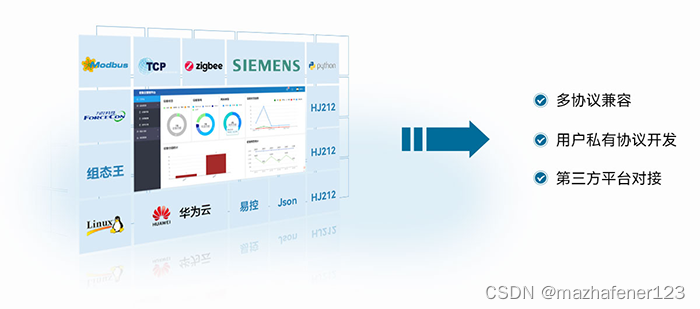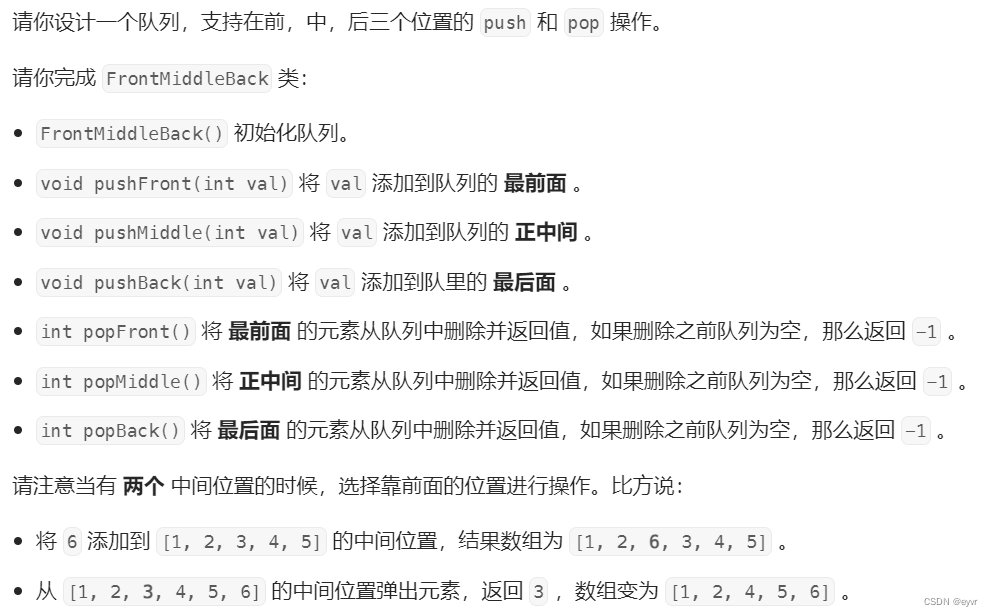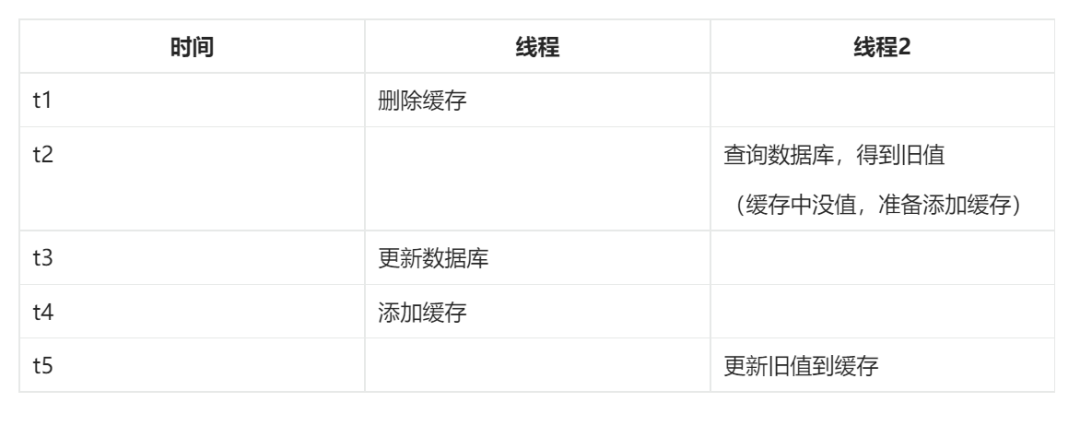1 下载
nvm for windows download – github
下拉到Assets, 下载.exe文件
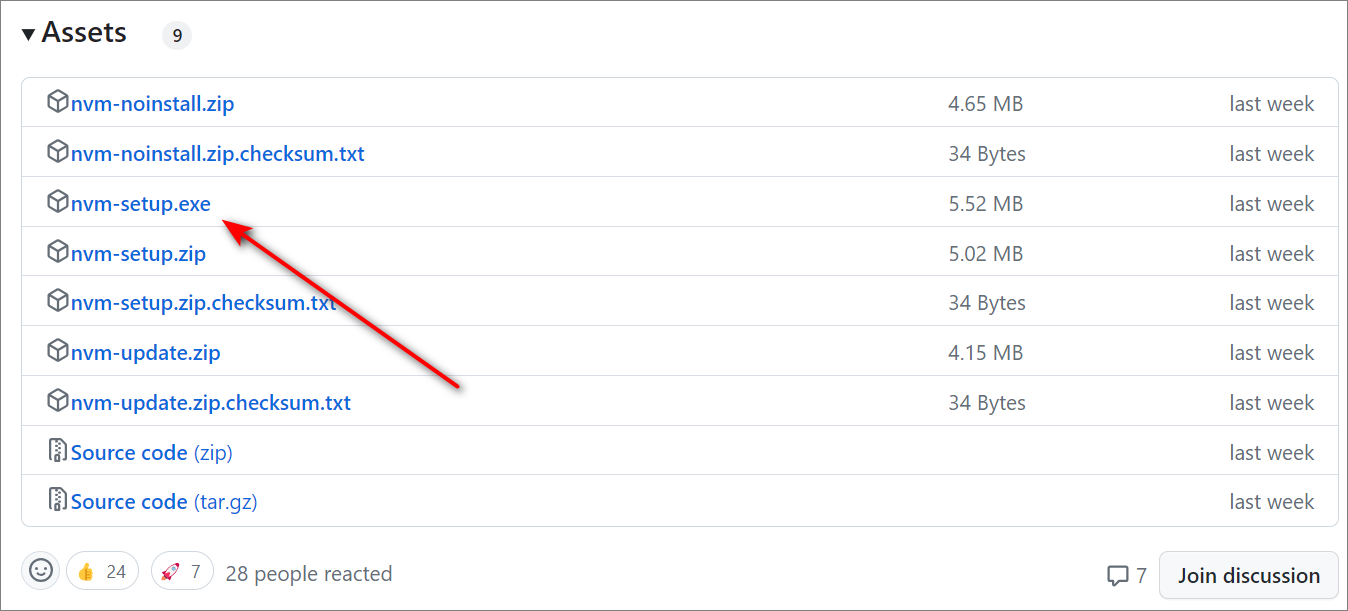
2 安装
安装到如下文件夹中
目录可以自己选, 可以换别的名字, 自己记住即可
新手建议全部看完再进行个人配置, 或者使用与博主一致的路径
D:\DevelopEnvironment\nvm
3 配置nvm使用的镜像
node_mirror: https://npm.taobao.org/mirrors/node/
npm_mirror: https://npm.taobao.org/mirrors/npm/
4 是否安装成功

5 安装nodejs
查看可用版本
nvm list available
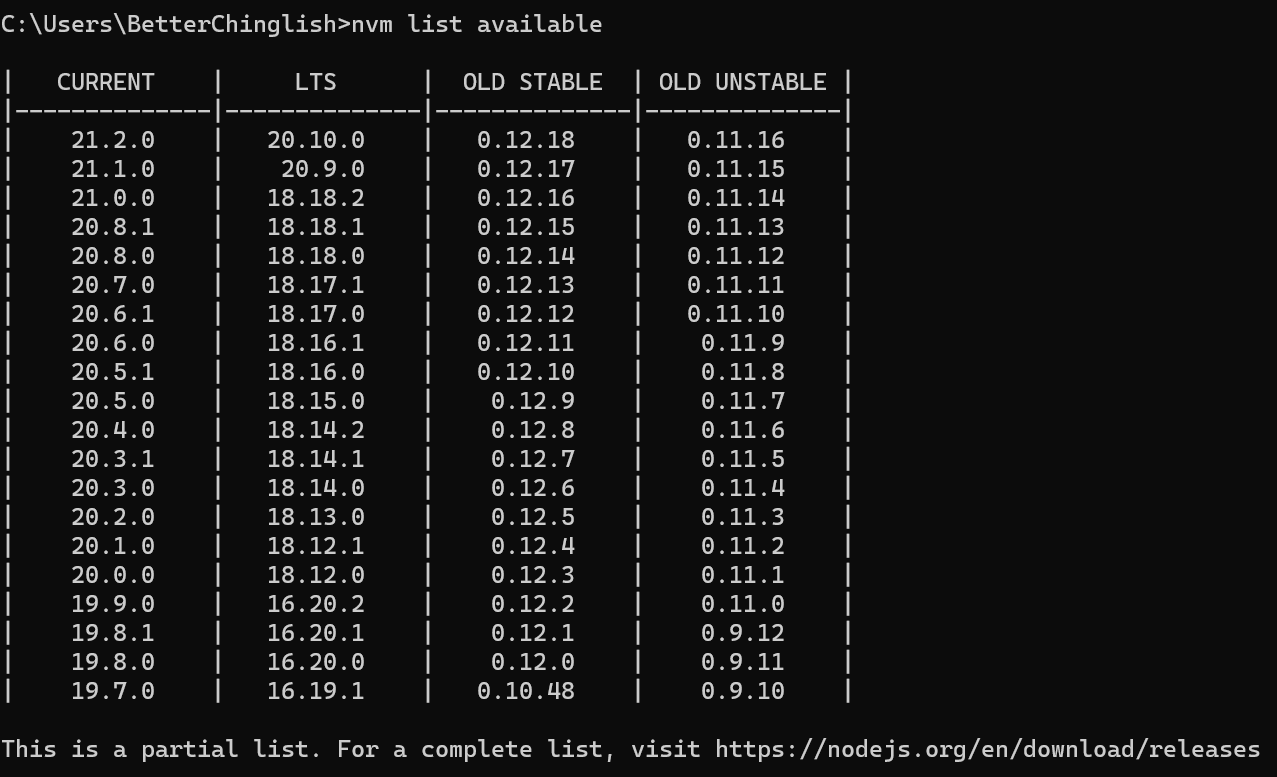
安装指定版本
nvm install 20.10.0
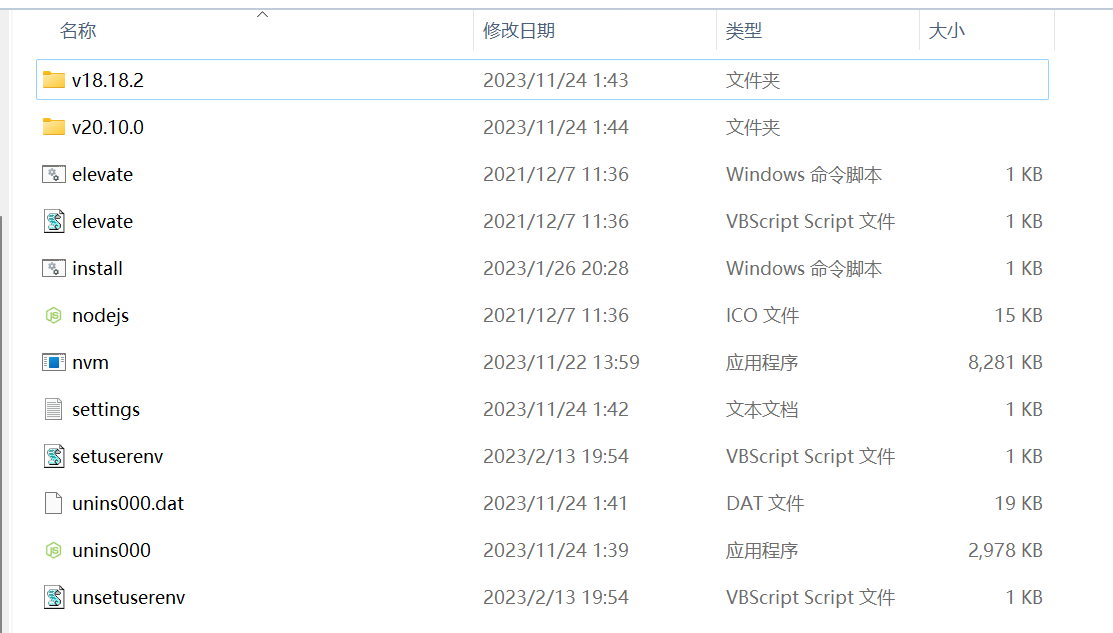
查看已经安装了的版本
nvm ls
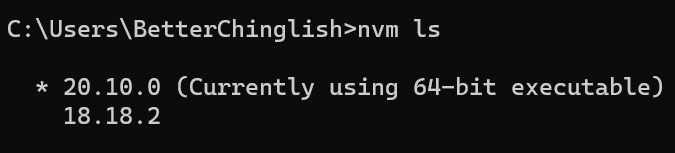
带*是当前使用的, 如果没有, 说明当前没有在使用
使用指定版本
nvm use 20.10.0

6 配置node环境
- 设置全局安装目录
- 设置cache存放目录
新建文件夹
D:\DevelopEnvironment\nodeTemp
再在nodeTemp中新建如下两个文件夹
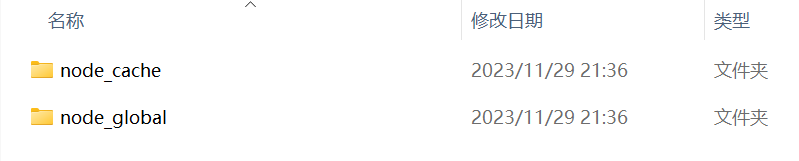
一般约定俗成, node_global存放全局安装的包, node_cache存放缓存
设置node
npm config set prefix "D:\DevelopEnvironment\nodeTemp\node_global"
npm config set cache "D:\DevelopEnvironment\nodeTemp\node_cache"
这里可以直接复制粘贴到cmd里, 会自动执行多行
将这两个文件夹node_global与node_cache的路径放入用户环境变量path中

右键此电脑->属性->高级系统设置->环境变量->xxx(你的windows用户名)的用户变量->
Path行->双击->新建
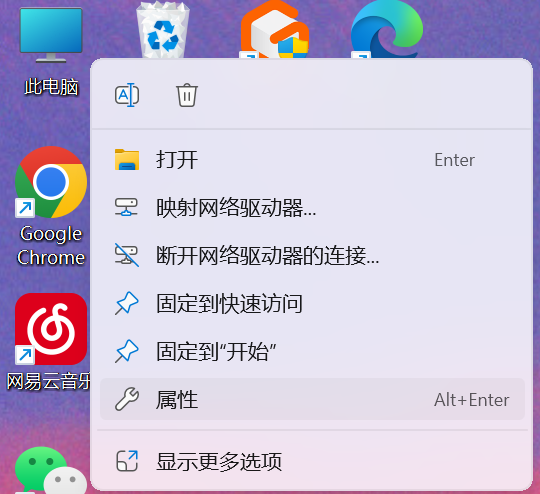
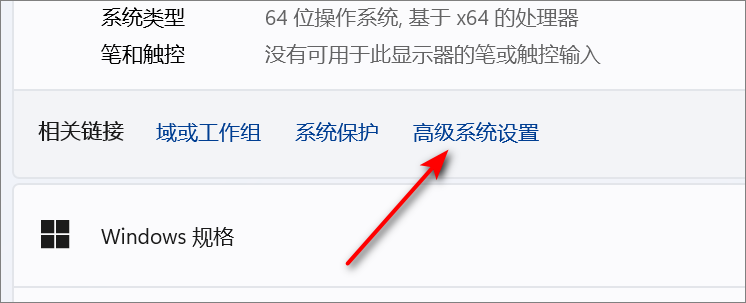
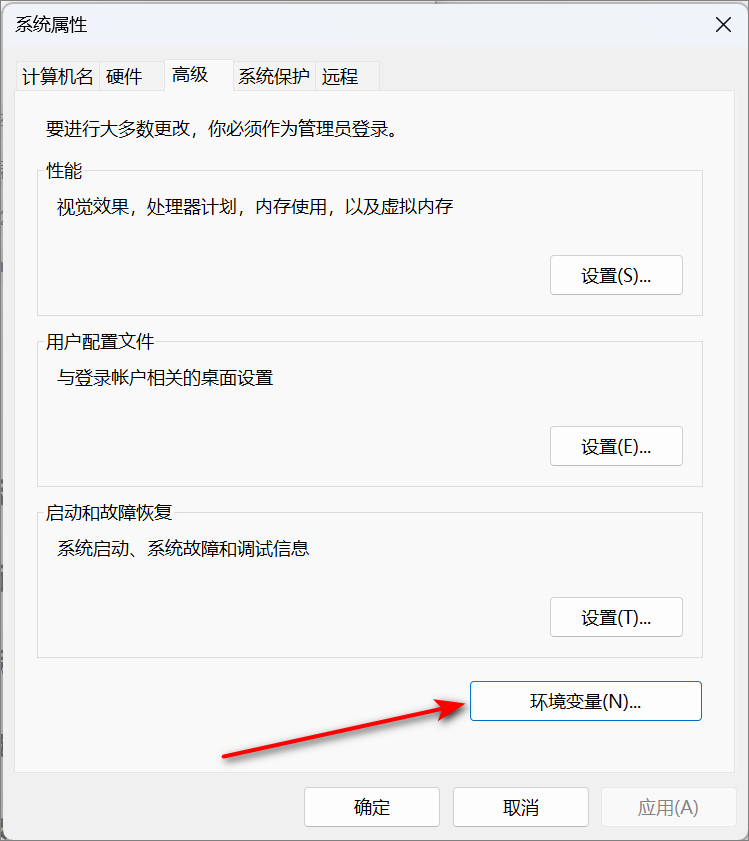
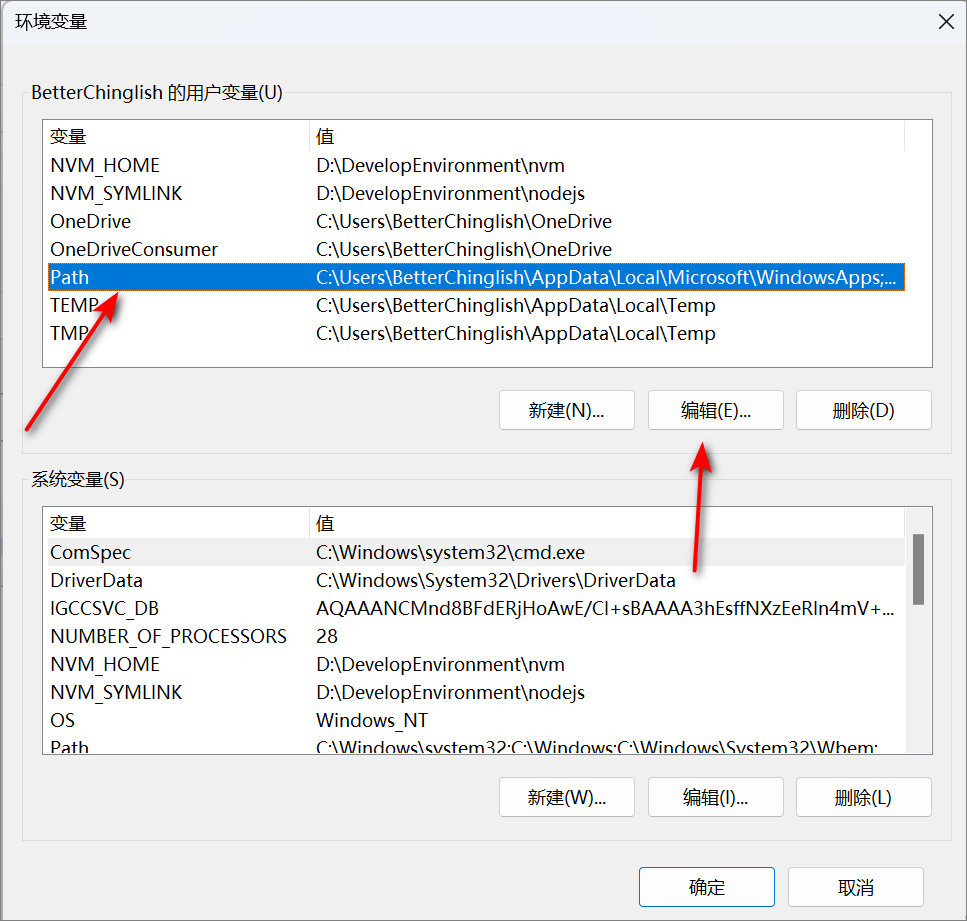
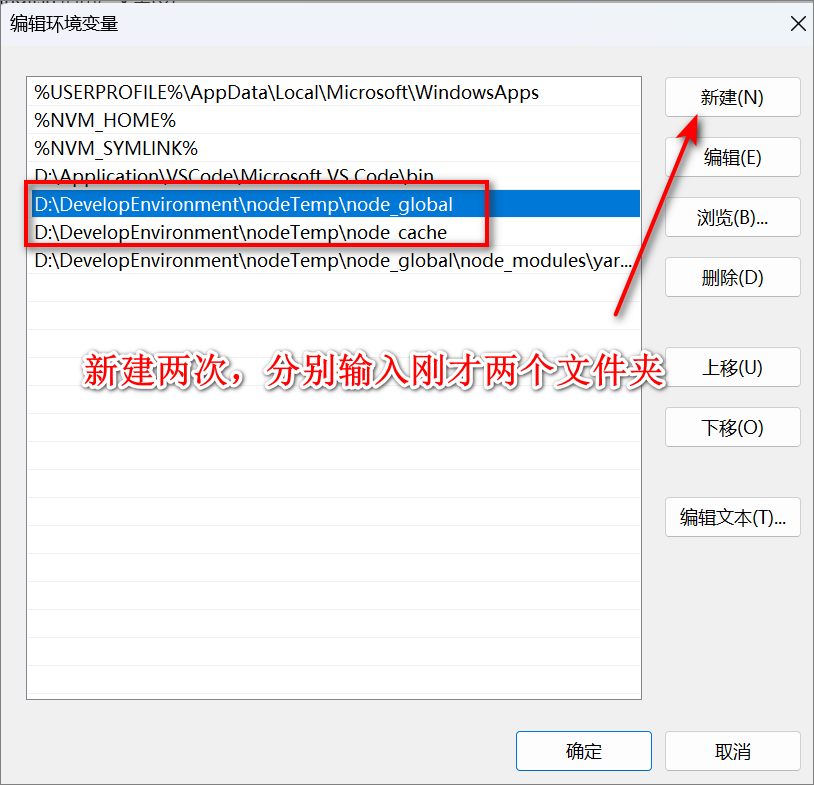
确定即可
7 yarn的配置
安装yarn后去刚才的node_global中会多出如下文件, 则说明刚才node_global配置成功
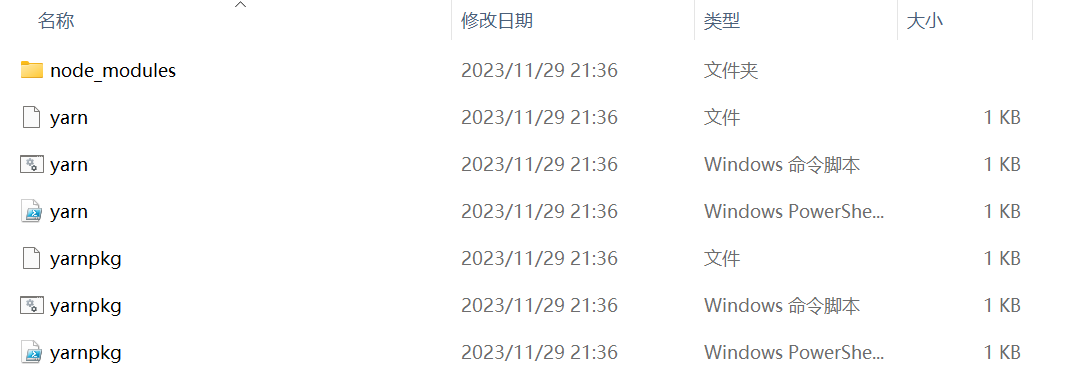
进入node_modules->yarn->bin, 复制路径, 放入用户变量的path中
D:\DevelopEnvironment\nodeTemp\node_global\node_modules\yarn\bin
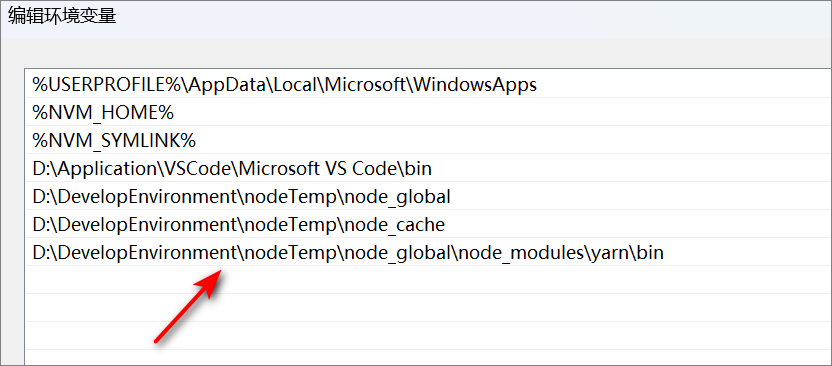
重新启动cmd, 查看yarn版本
yarn -v

出现版本号即可
8 注意事项
- 在vscode中全局安装一些包后可能报错非命令什么的, 可以尝试完全关闭vscode(或多次打开关闭或关闭后多等一会), 然后再重试执行查看包版本的命令
另附
如果要使用yarn进行全局安装, emm不清楚是不是需要再重新进行配置yarn的全局安装目录
我个人一般都使用npm, 用那啥或者没有那啥就用镜像地址都挺快的, 此教程主要是为了记录一下如何配置nvm(换新电脑了, 顺便重新搞一下)
最后还是添上了yarn, 因为公司项目用的yarn, 顺便写了一下. 但确实没怎么用过yarn进行全局安装, 配置的话估计也和刚刚npm的配置大同小异, 后续有用到再来补坑
还有, 需要关注才能看的博文真**的纯智障

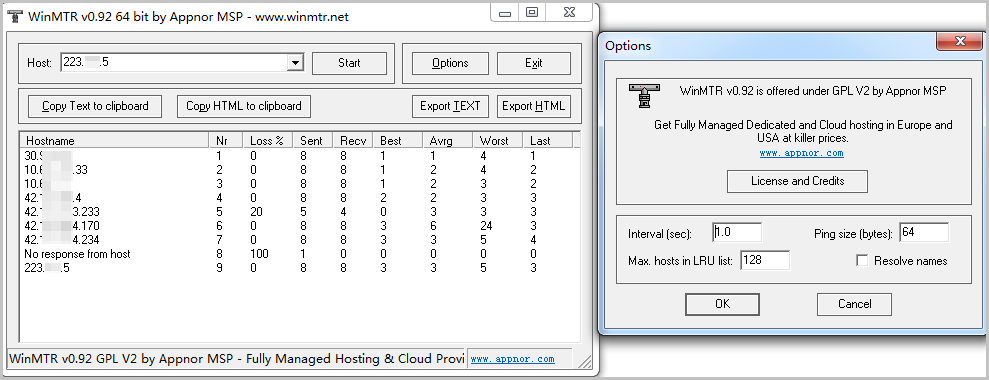

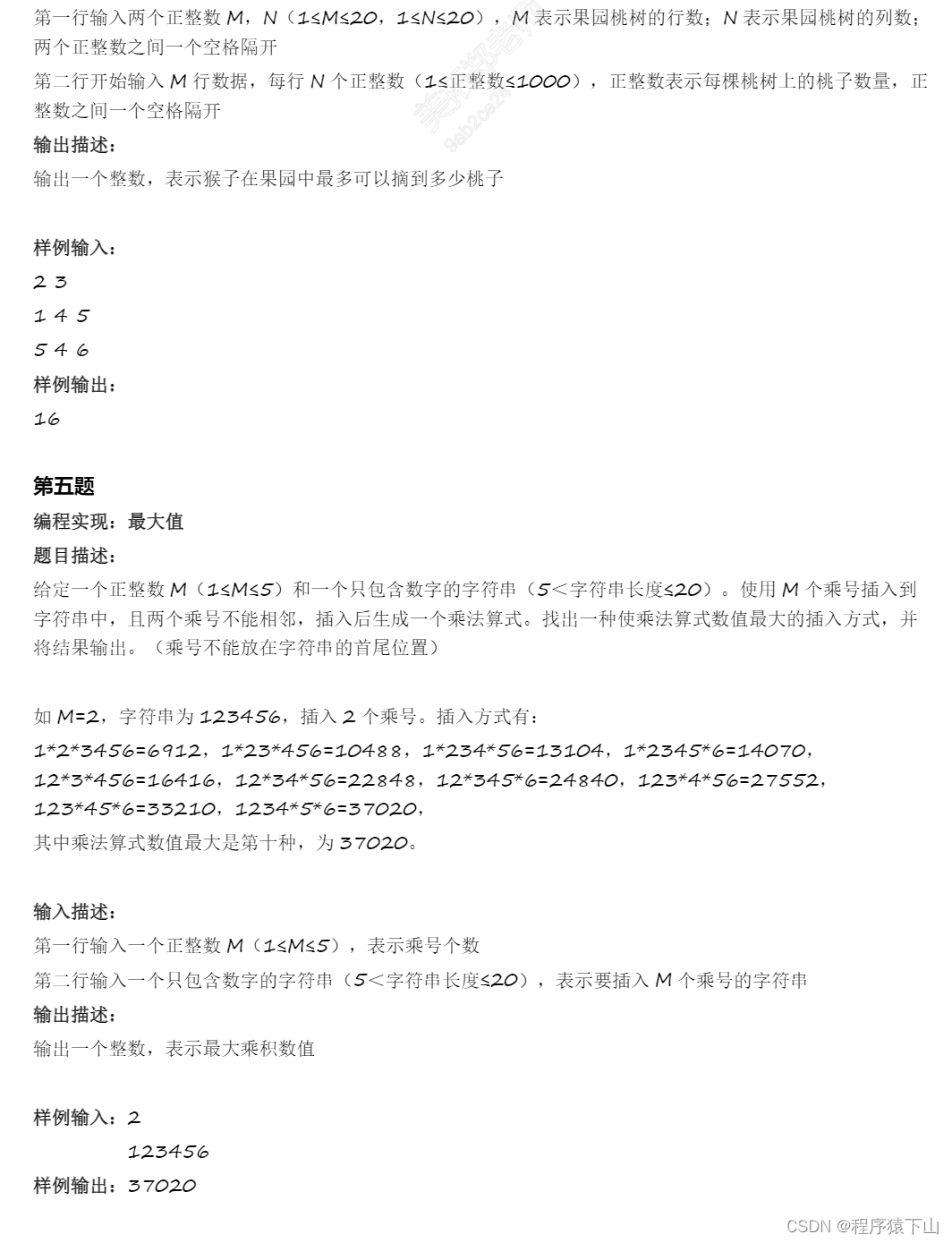
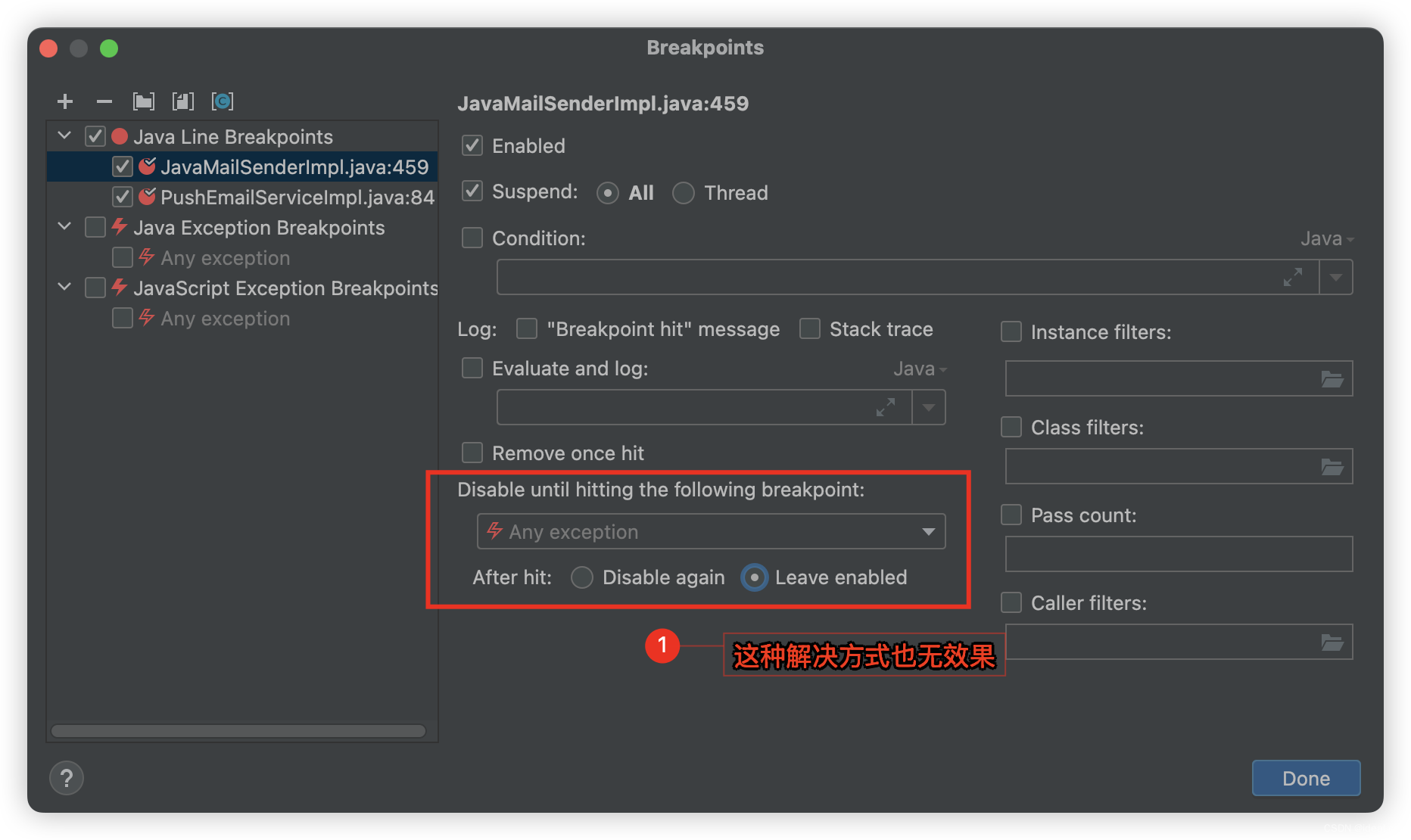


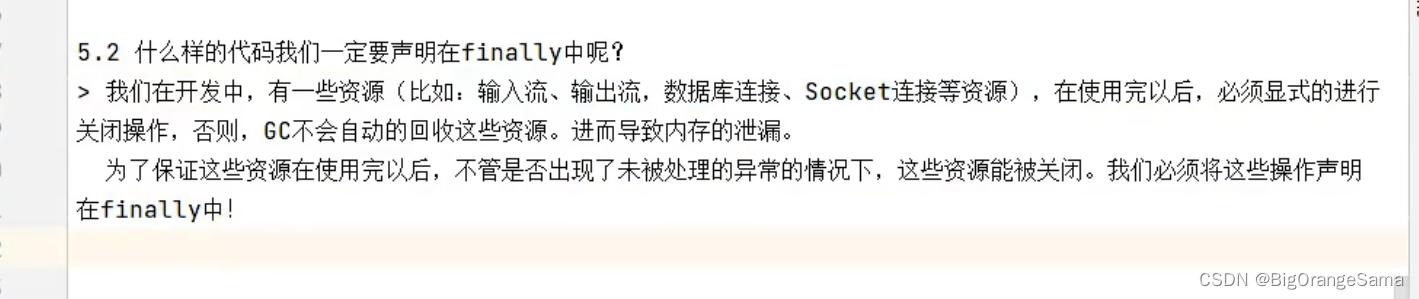
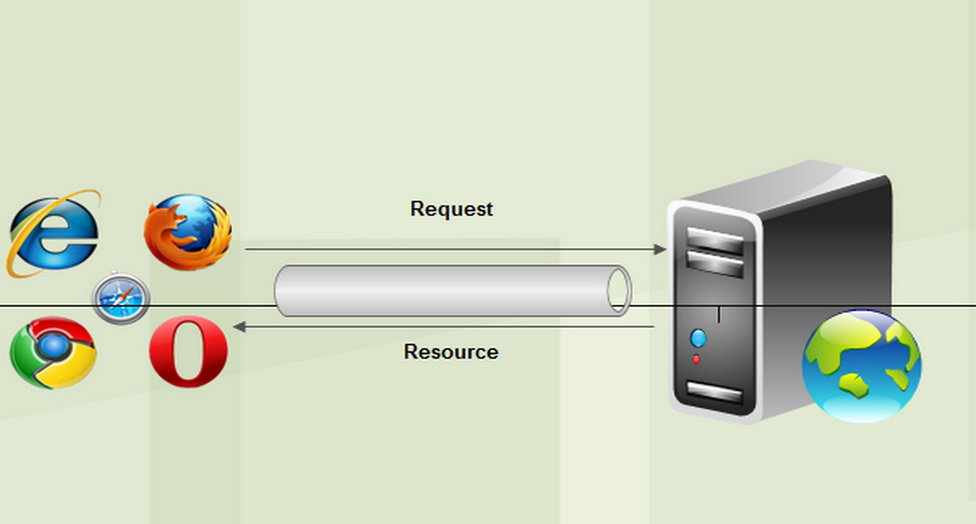
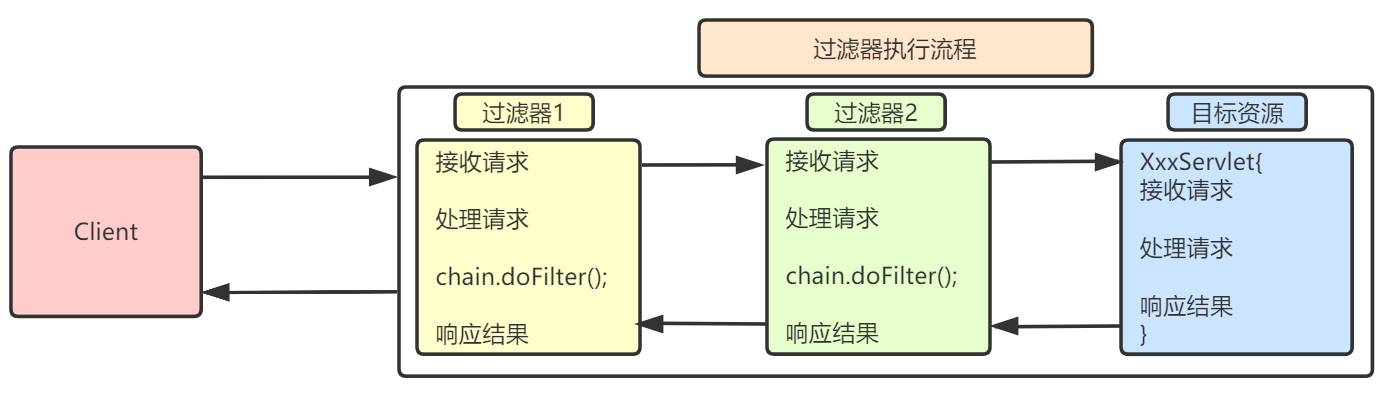
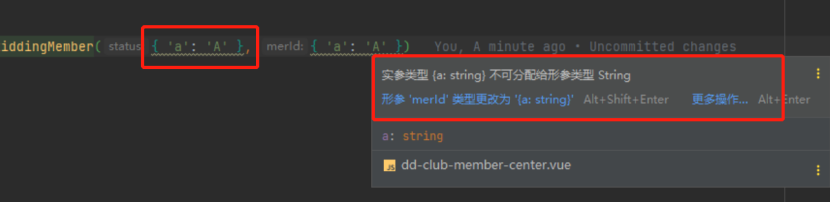
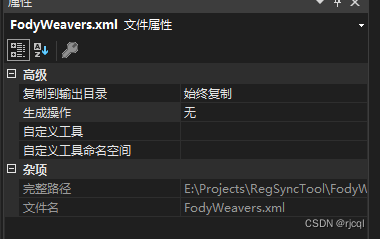


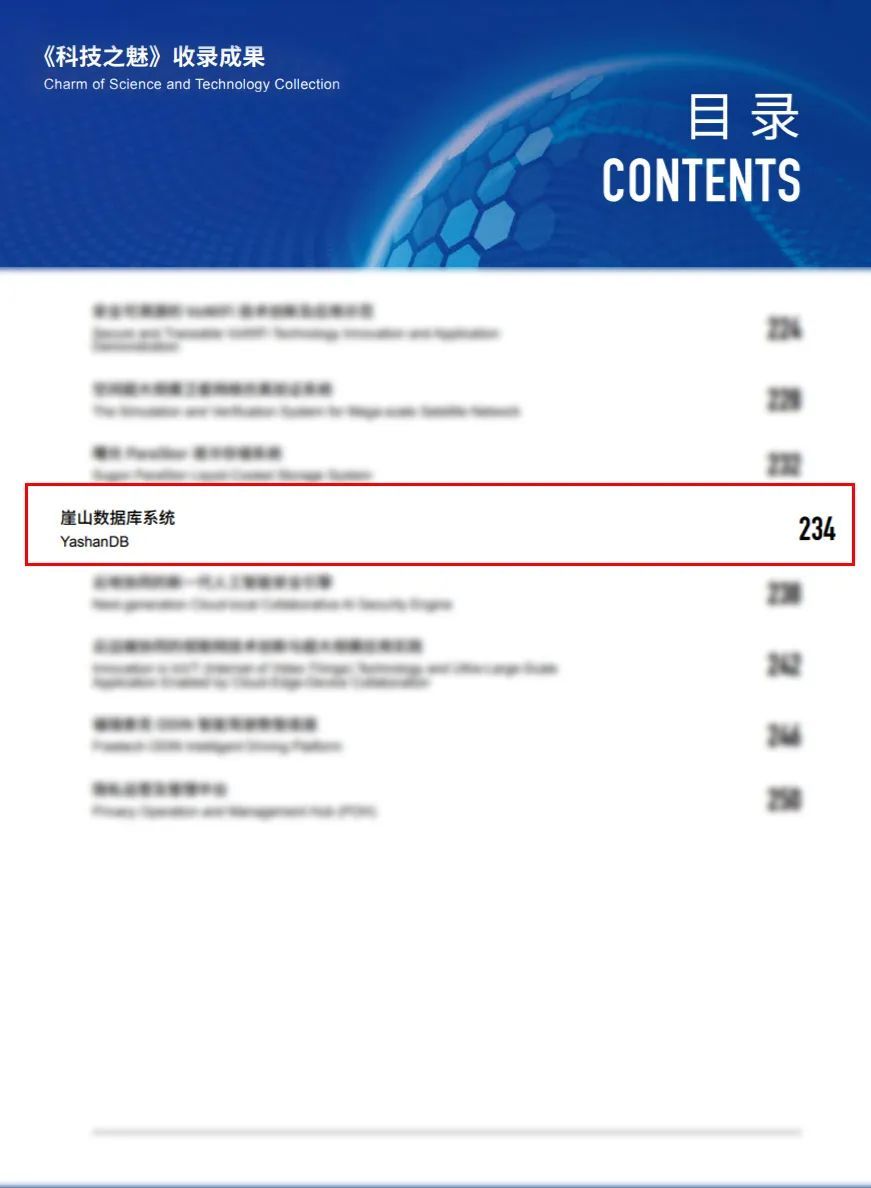
![安网AC智能路由系统actpt_5g.data敏感信息泄露漏洞复现 [附POC]](https://img-blog.csdnimg.cn/direct/3e23cff5a0a24ee2aec3cb6b020bf351.png)